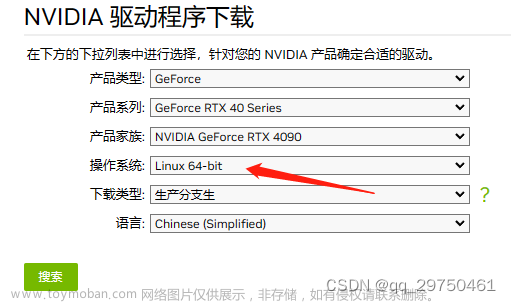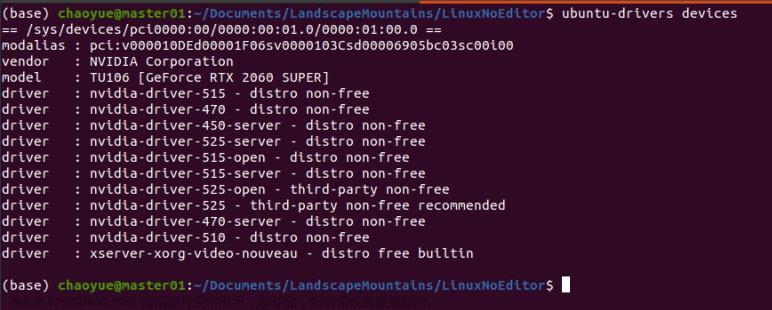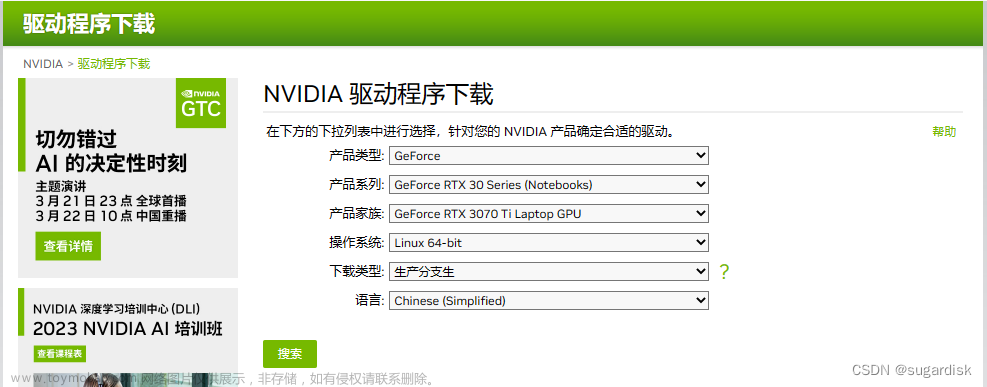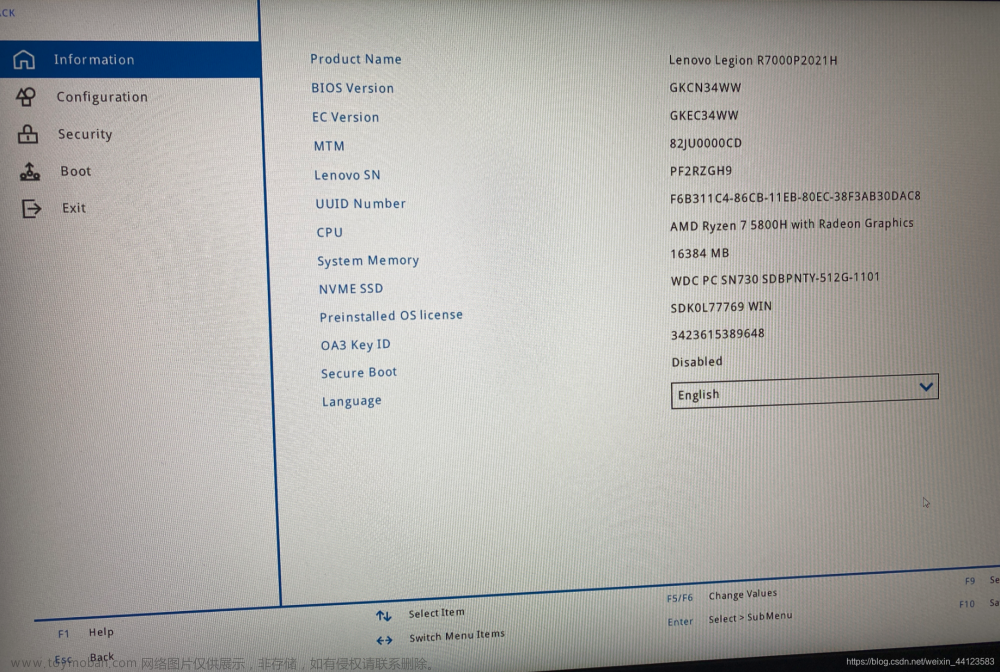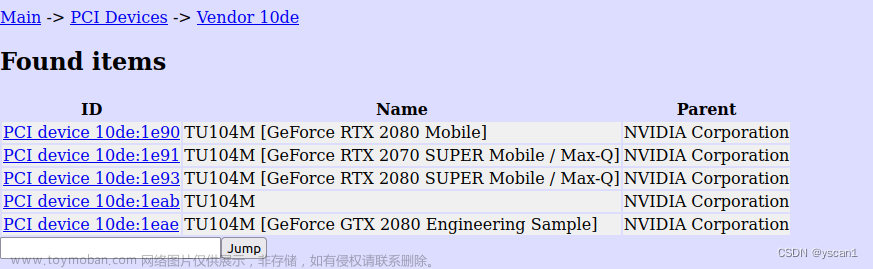写在前面:
如果按照正常方法安装不成功(如无法连接第二屏幕,nvidia-smi无显示),先尝试在安装后不管什么方法进入桌面后在应用程序中找到NVIDIA X Server Settings,在最后一项PRIME Profiles将NVIDIA On-Demand改为Performance Mode,重启后正常,安装深度学习环境也无问题,但是我的神州刷新率还是60hz,网上说法还是核显输出。
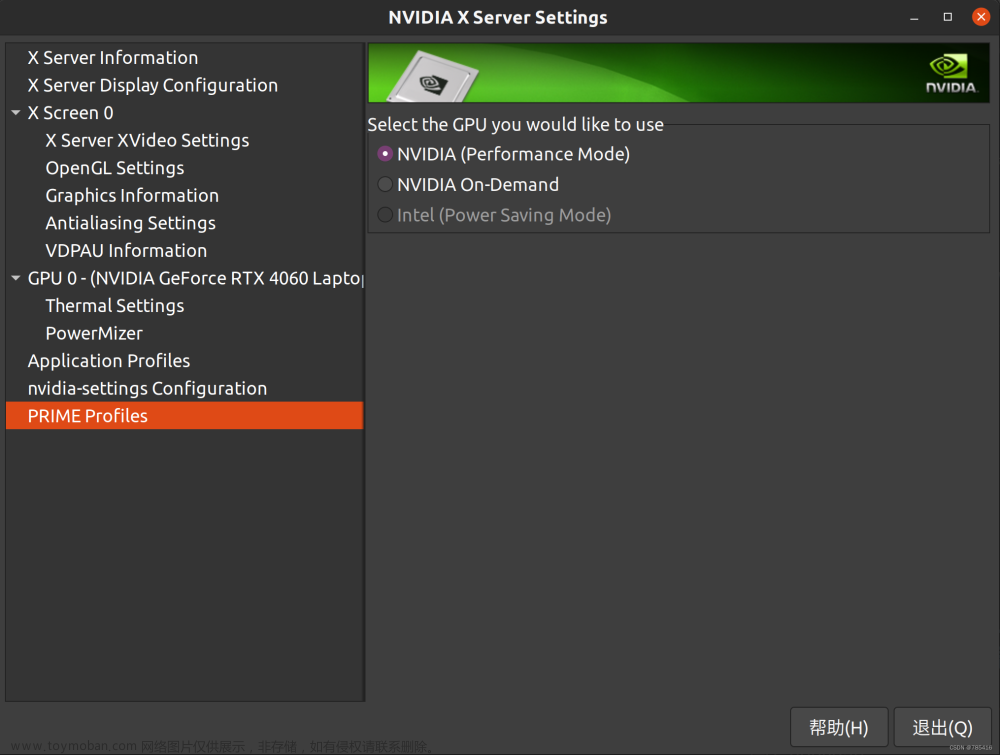
1.首先禁用Nouveau(Ubuntu安装显卡驱动详细步骤)
查看nouveau
$ lsmod | grep nouveau禁用
$ sudo gedit /etc/modprobe.d/blacklist.conf
在文件最后加入
blacklist nouveau
options nouveau modeset=0
保存并关闭文件
更新
$ sudo update-initramfs -u重启设备
reboot检查是否禁用成功(终端无输出则为成功)
lspci | grep nouveau2.安装gcc与cmake
3.安装Nvidia驱动(我使用的是apt install方法)
$ sudo ubuntu-drivers devices
终端打印信息如下:
(图片)
一般方法会推荐安装标有recommend的版本,但我装'nvidia-driver-525-open'之后nvidia-smi不显示,装'nvidia-driver-525'可以成功
$ sudo apt install nvidia-driver-525
安装成功后输入 :
lsmod | grep nvidia终端打印信息如下为成功:
(图片)
重启后黑屏见4.中解决方法
4.重启黑屏解决方法
ubuntu系统安装完显卡驱动出现黑屏和登录死循环的解决方法(新增惠普暗夜精灵7-3070显卡解决方法)
1. 解决方法1 显卡驱动安装成功后,为避免重启系统以后出现黑屏,循环登陆的问题,可以进行以下操作:
1.打开终端,输入以下命令行:
cd /etc/default/sudo gedit grub2.在窗口中修改如下内容:
把
GRUB_CMDLINE_LINUX_DEFAULT="quiet splash"
改为:
GRUB_CMDLINE_LINUX_DEFAULT="quiet splash acpi_osi=linux"
也有改成:
GRUB_CMDLINE_LINUX_DEFAULT="quiet splash acpi_osi=linux nomodeset"
以上两种修改方法,都可以试一下,自己使用的神舟笔记本是用的第一种方法。
3.终端中输入:
sudo update-grub不同品牌的笔记本操作上可能有所不同,应该修改的内容差不太多。如果过程中遇到文档中没有提到的问题。大家可以自行百度,多查找资料。
最近新买的神舟(4060的显卡)发现改完上述配置以后,还得进行以下配置:
1.安装lightdm,一定要换, 上面的参数设置好后,gdm3的启动还是有问题,一定要更换。
2.文章来源:https://www.toymoban.com/news/detail-725226.html
sudo apt-get install lightdm3.在弹出窗口中把启动管理器切换为lightdm,安装时有提示,选择正常的结果后回车即可。文章来源地址https://www.toymoban.com/news/detail-725226.html
到了这里,关于Ubuntu20.04安装Nvidia驱动——4060显卡(黑屏解决方法)的文章就介绍完了。如果您还想了解更多内容,请在右上角搜索TOY模板网以前的文章或继续浏览下面的相关文章,希望大家以后多多支持TOY模板网!